Nuovo Intervento Pianificato
In questa maschera è possibile inserire un nuovo Intervento Pianificato. I dati da inserire sono:
Tipo pianificato: contiene la tipologia dell’intervento, codificabile nella tabella Tipo pianificato;
Numero/Data: contiene il numero e la data dell’intervento pianificato;
Cliente: contiene il cliente a cui è destinato l’intervento;
Contatto: contiene l’eventuale Contatto cui è destinato l’intervento;
Categoria di attività: contiene la categoria di attività;
Progetto: contiene il Progetto collegato all’intervento;
Tickets/Severità Ticket: contiene un eventuale ticket di riferimento con la relativa severità;
SLA: è il Service Leve Agreement;
Stato: contiene lo stato dell’intervento, tra Pianificato, Confermato, Chiuso o Annullato;
Data conferma: contiene la data di conferma dell’intervento.
Sono poi presenti diverse tab nelle quali inserire ulteriori informazioni circa l’intervento pianificato.
Tab Risorse In questa tab è possibile inserire la Risorsa che effettuaerà l’intervento pianificato. I dati da inserire sono: Risorsa: contiene la Risorsa; Dipendente: contiene l’anagrafica Dipendente associata, Da data pianificata: contiene la data e l’ora di inizio dell’intervento; Ora inizio pausa: contiene l’orario di inizio pausa; Ora fine pausa: contiene l’orario di fine pausa; A data pianificata: contiene la data e l’ora di fine dell’intervento, Tempo effettivo: contiene il tempo necessario, calcolato in base ai campi precedenti; Descrizione: è un campo obbligatorio in cui desrivere l’intervento e eventuali note per la risorsa. Sono poi presenti alcuni flag che regolano l’obbligatorietà o meno del Tecnico, della Data e che indicano se l’attività sia fatturabile.
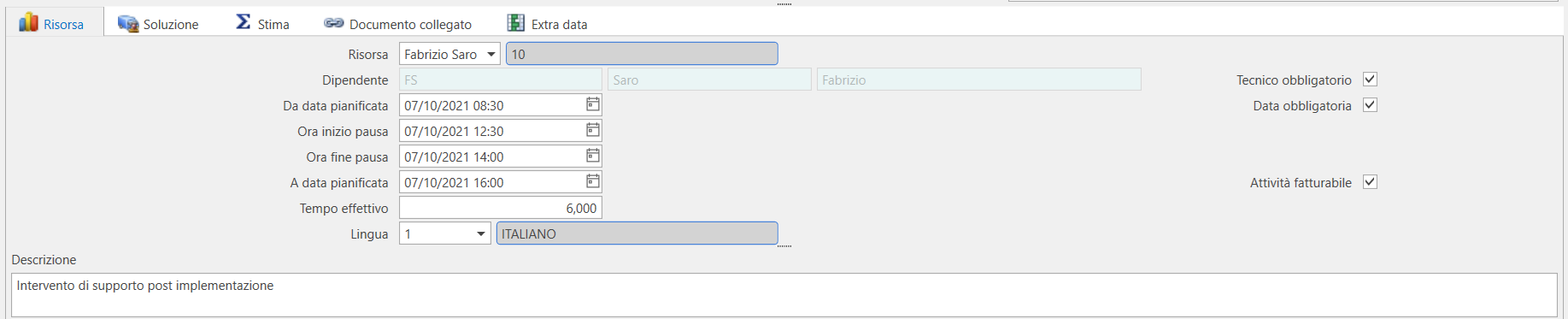
Tab Soluzione In questa tab sono presenti due aree liberamente compilabili: Soluzione e Nota.
Tab Stima In questa tab è possibile inserire una stima dell’intervento pianificato attraverso questi dati: Unità di Misura: contiene l’UM da utilizzare per quantificare l’intervento; Listino di vendita: è possibile collegare un Listino di vendita da cui prendere le informazioni; Quantità: è possibile compilare direttamente in questa tab il tempo effettivo, che comparirà nel relativo campo nella tab Risorsa; Prezzo netto unitario: contiene il prezzo unitario in base all’UM; Importo totale: è un campo calcolato in base ai dati inseriti in precedenza; Divisa: indica la valuta da utilizzare.

Tab Documento collegato In questa tab è possibile visualizzare e aggiungere degli allegati, che verranno salvati nel modulo Documentale di Fluentis. Per aggiungere un file è sufficiente utilizzare il drag and drop, ossia selezionando il file dal percorso in cui si trova attualmente e rilasciandolo all’interno della tabella. Si aprirà quindi la seguente maschera:
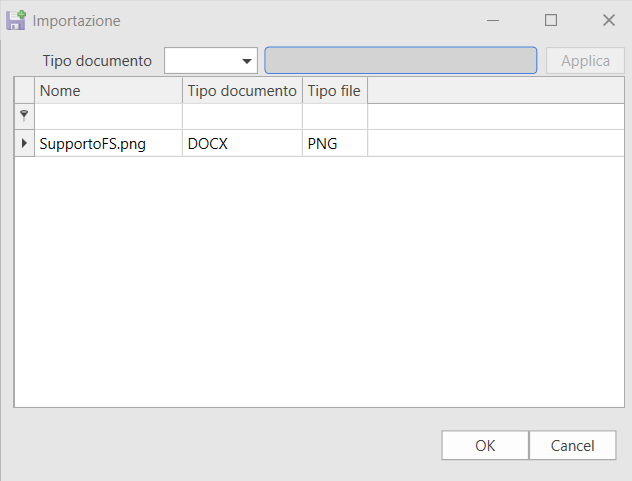
Nel campo Tipo Documento nella parte superiore della form è possibile selezionare la tipologia di documento che si sta caricando selezionandola tra quelle presenti. Premendo poi il pulsante Applica, tale valore verrà riportato nel corrispondente campo su tutti i file che si stanno caricando in quel momento. Nome e Tipo file vengono invece reperiti in automatico dalla procedura. Premendo OK, il programma salverà il file nel Documentale di Fluentis.
Tab Extra Data In questo tab è possibile inserire eventuali Extra Data collegati; per maggiori informazioni consultare la sezione Extra Data.